Hur 802.11b-enheter saktar ner ditt Wi-Fi-nätverk (och vad du kan göra om det)

Gamla enheter som använder 802.11b Wi-Fi är ett problem. De saktar ner moderna Wi-Fi-nätverk bara genom att arbeta på samma kanal i närheten. Även dina grannars trådlösa B-enheter kan sakta ner din Wi-Fi.
Det finns många myter och rykten här. De värsta rykten har överdrivits, men roguefulla 802.11b-enheter kan fortfarande sakta ner ditt nätverk.
Hur mycket stannar en 802.11b-enhet på ett nyare nätverk?
Många människor misforstår exakt hur - och hur mycket - en 802.11b-enhet saktar ner ett nyare nätverk. Vissa tror att en 802.11b-enhet på 802.11g eller 802.11n-nätverket kommer att sakta ner nätverket till 802.11b-hastigheter av kompatibilitetsskäl.
Detta är felaktigt. Även om du har en 802.11b-enhet på ditt Wi-Fi-nätverk, kommer de nya 802.11g- och n-enheterna inte att sakta ner till 802.11b-hastigheter. Det är inte så illa som några av myterna gör det.
Om du har en 802.11b-enhet på ditt nätverk kommer det dock att sakta ner alla andra enheter på Wi-Fi-nätverket något. Vi förklarar varför exakt det är nedan.

Har du bara en 802.11b-enhet i närheten av din Wi-Fi?
RELATERAD: Hur du och dina grannar gör varandras Wi-Fi sämre ( och vad du kan göra om det).
Vissa tror också att bara ha en 802.11b-enhet som fungerar i närheten kommer att sakta ner alla närliggande Wi-Fi-nätverk. Detta är inte helt sant, men det finns viss sanning.
Om enheten är på ditt nätverk kommer det definitivt att sakta ner alla enheter i ditt nätverk. Om enheten är på ett annat nätverk nära dig beror det på den trådlösa kanalen. Om din granne har ett nätverk och det finns en överlappande trådlös kanal med dig, kommer det att sakta ner ditt nätverk och alla enheter på den trådlösa kanalen i det närliggande området. Om din granns nätverk ligger på en icke-överlappande trådlös kanal, kommer det inte att sakta ner din Wi-Fi.
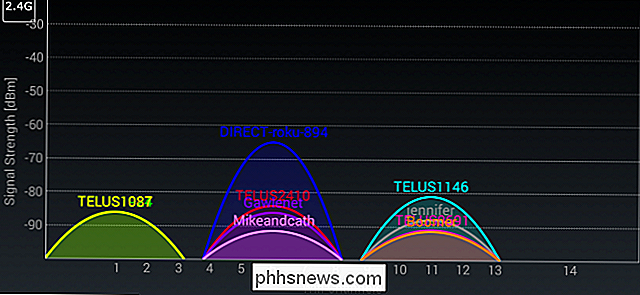
Varför 802.11b-enheter sätter ner moderna Wi-Fi-nätverk
RELATERAT: Hur man Hitta den bästa Wi-Fi-kanalen för routern på vilket operativsystem som helst
802.11b är en relativt gammal Wi-Fi-standard som släpptes 1999> och ersattes av 802.11g 2003. Moderna Wi-Fi-routrar använder olika moduleringstekniker för deras överföringar, och de måste anpassa sina inställningar för att säkerställa att en äldre 802.11b-enhet kan förstå dem. Det här sakta tappar sakerna lite.
De gamla trådlösa B-enheterna sänder också mycket långsammare, och deras långsamma samtal tar upp luftvågorna och tvingar moderna och snabbare enheter att vänta längre för en paus att kommunicera. Dessa 802.11b-enheter som kommunicerar långsamt över luftvågorna kan också sakta ner din Wi-Fi om man är i närheten på en överlappande Wi-Fi-kanal som stör dig.
Tänk på att alla dina Wi-Fi-enheter hamnar i tur och ordning. När det är 802.11b-enhetens tur, kommunicerar det långsamt och alla andra enheter måste vänta längre för att det ska sluta prata med routern. Men när det är en snabbare enhet sänder sig att kommunicera med routern, kan den fortfarande kommunicera lika snabbt. Det är bara en avmattning medan de nya enheterna twiddle tummen och väntar längre än normalt för 802.11b-enheten att kommunicera med routern.
Med andra ord betyder det inte att de nya enheterna sänks till 802.11b-hastigheter. Bakåtkompatibilitet har varit ett mål för Wi-Fi, och det är därför moderna Wi-Fi-routrar stöder fortfarande de gamla enheterna. Routrar och anslutna enheter går ut ur deras sätt för att säkerställa att de gamla 802.11b-enheterna fungerar som de ska, och det gör det lättare.

Lösningen: Växla till 5 GHz Wi-Fi
Visst kan du ersätta alla dina egna 802.11 b-enheter. Du kan till och med inaktivera 802.11b på din Wi-Fi-router. Men om någon i närheten använder en 802.11b-enhet på ett Wi-Fi-nätverk med en överlappande kanal, kommer ditt Wi-Fi-nätverk fortfarande att sänkas av den 802.11b-enheten.
Lösningen växlar till 5 GHz Wi- Fi. Du kan få en modern 802.11ac-router som använder 5 GHz Wi-Fi för 802.11ac och erbjuder fortfarande 2,4 GHz Wi-Fi som dina äldre 802.11b / g / n-enheter kan ansluta till. Äldre äldre 802.11n-routrar erbjuder ofta "dubbla band" -konfigurationer som tillåter både 2,4 GHz och 5 GHz-enheter att ansluta.
RELATERAT: Uppgradera din trådlösa routern för att få snabbare hastigheter och mer pålitlig Wi-Fi
De gamla 802.11b-enheterna kan inte ansluta till 5 GHz-nätverk - bara 2,4 GHz-nätverk. Det betyder att alla 5 GHz Wi-Fi kommer att vara osläckta av alla 802.11b-enheter. Om du har enheter som bara stödjer 2,4 GHz Wi-Fi, inga problem - de kan fortsätta att fungera normalt. Och som en annan fördel ser du mycket mindre störningar från närliggande Wi-Fi-nätverk på 5 GHz-nätverk. Det finns så många fler Wi-Fi-kanaler som alla Wi-Fi-nätverk sträcker sig över.
Så i slutändan lösningen på 802.11b-relaterad avmattning uppgraderar din router så att du kan dra nytta av 5 GHz Wi-Fi. Bara att hindra 802.11b-enheter från att fungera på ditt eget Wi-Fi-nätverk löser inte problemet helt, men många routrar låter dig göra det här.
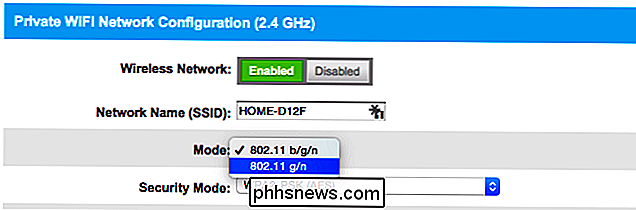
Det är oklart hur mycket 802.11b-enheter saktar ett modernt Wi- Fi-nätverket. De värsta rykten är dock inte sanna, men dina nya enheter kommer inte att sakta ner till 802.11b-hastigheter.
Bildkrediter: Nseika på Flickr, Matt J Newman på Flickr

Skapa skrivbordsgenväg till Google Chrome Incognito-läge
Google Chrome Incognito Mode är ett utmärkt sätt att använda webbläsaren utan att någon av dina surfar eller hämtningshistorik registreras lokalt på din maskin eller i ditt Google-konto. Det är ett enkelt sätt att bläddra privat så att alla som har fysisk åtkomst till datorn inte kommer att kunna se vilka webbplatser du besökte.Det är värt a

Så här raderar du textmeddelanden och iMessages i iOS
Oavsett om du har dem via iMessage eller SMS, behöver du ibland ta bort meddelanden från din iOS-enhetens meddelandehistorik. Kanske rensar du gammal röran, eller kanske du behöver ta bort meddelanden med mer känslig information. Oavsett din anledning kan du ta bort specifika meddelanden från konversationer eller radera hela samtal på en gång (och du kan också ställa in meddelanden för att automatiskt gå ut).



